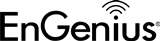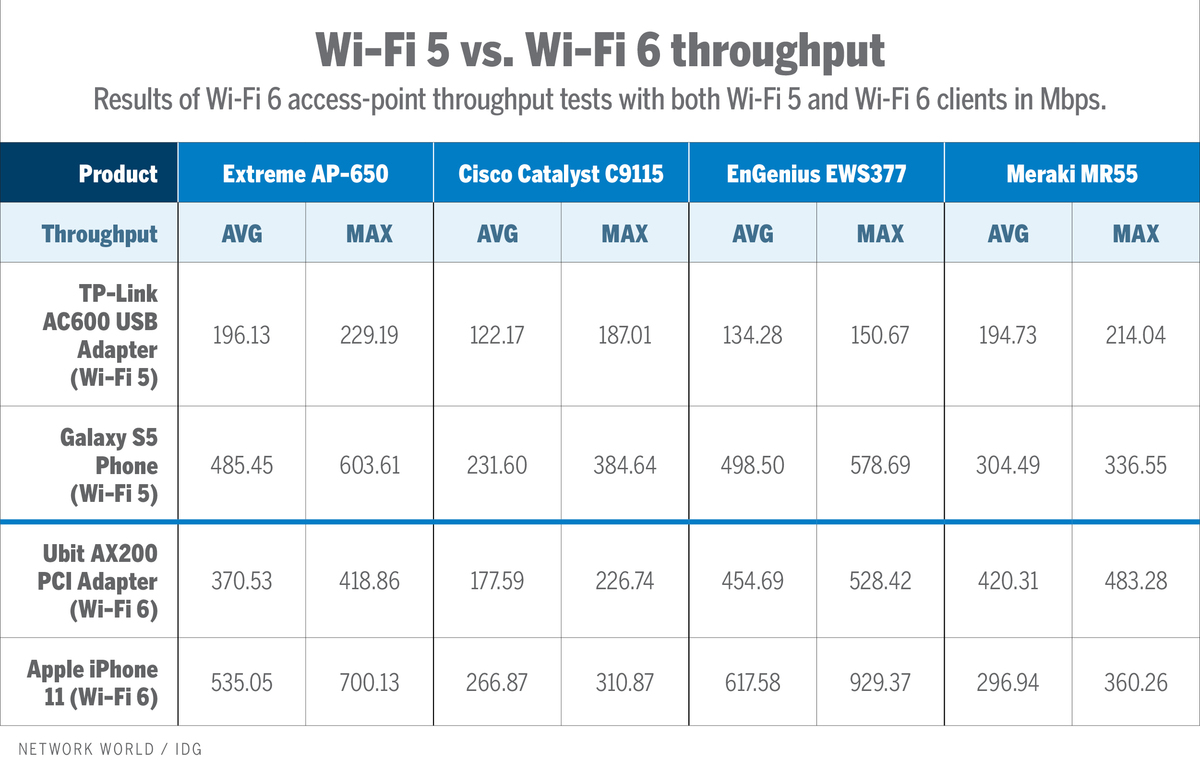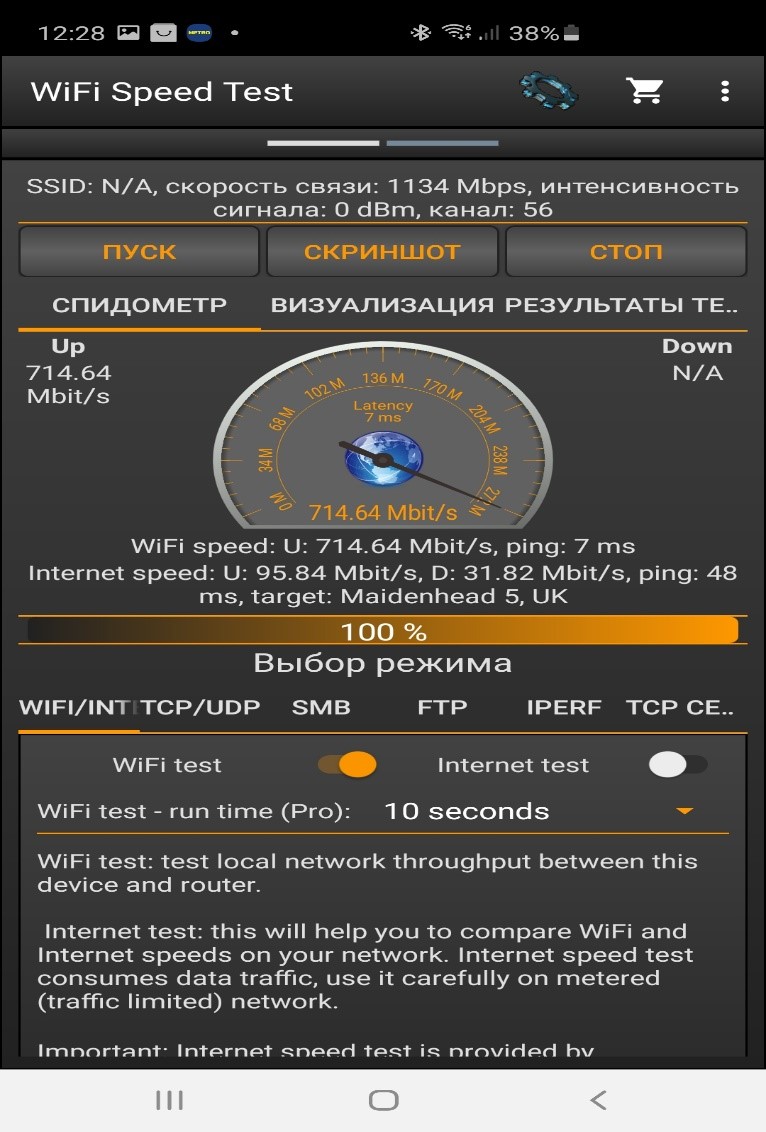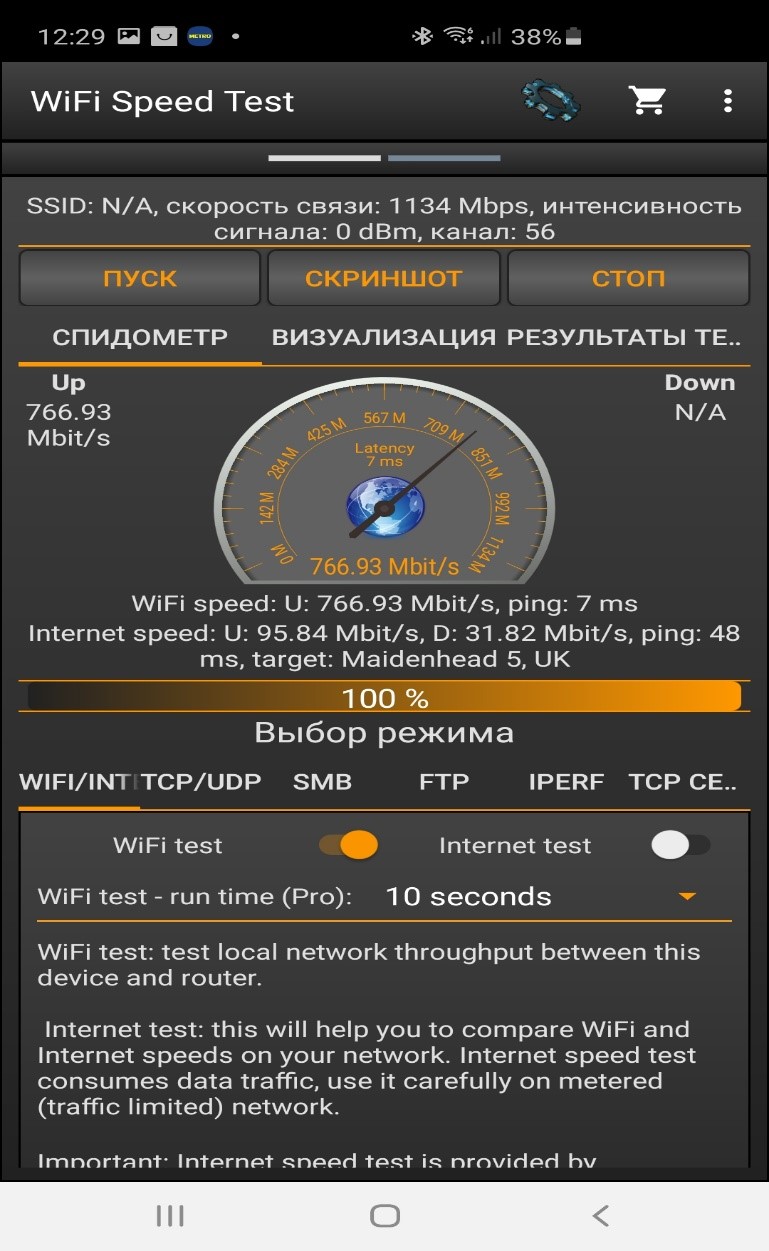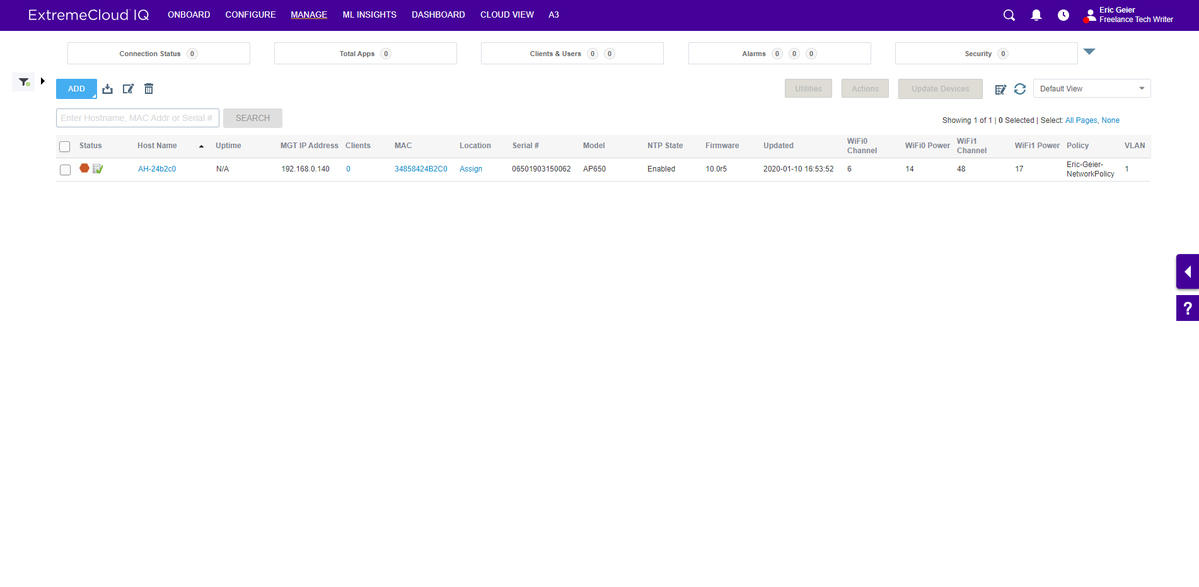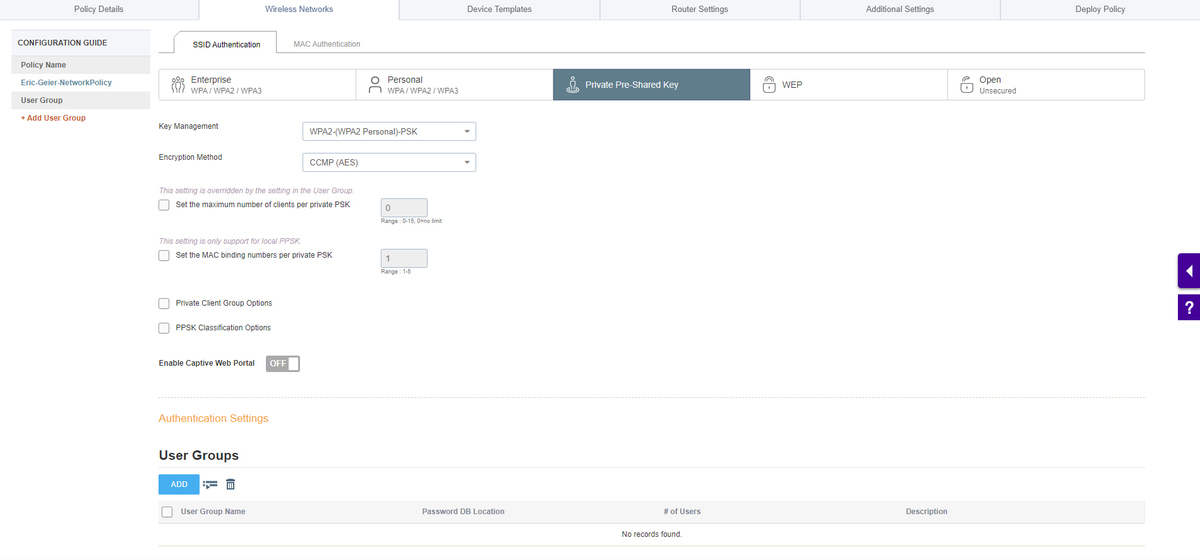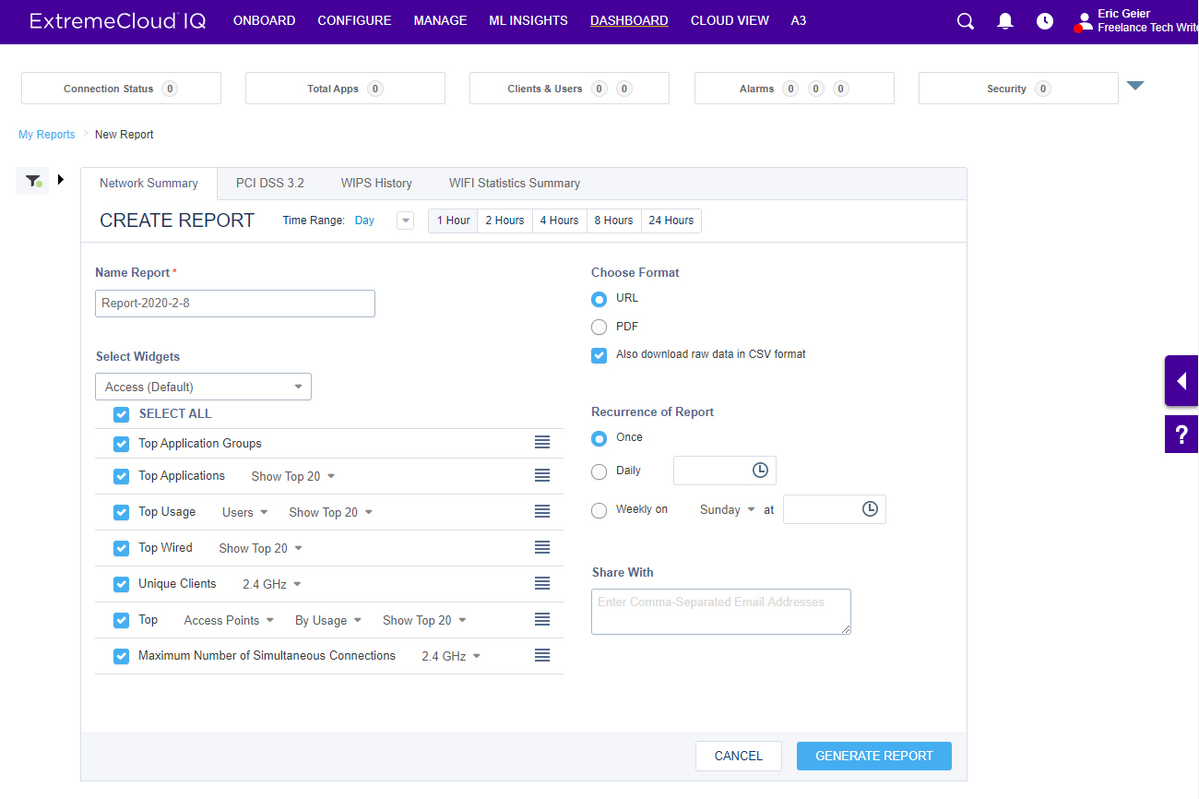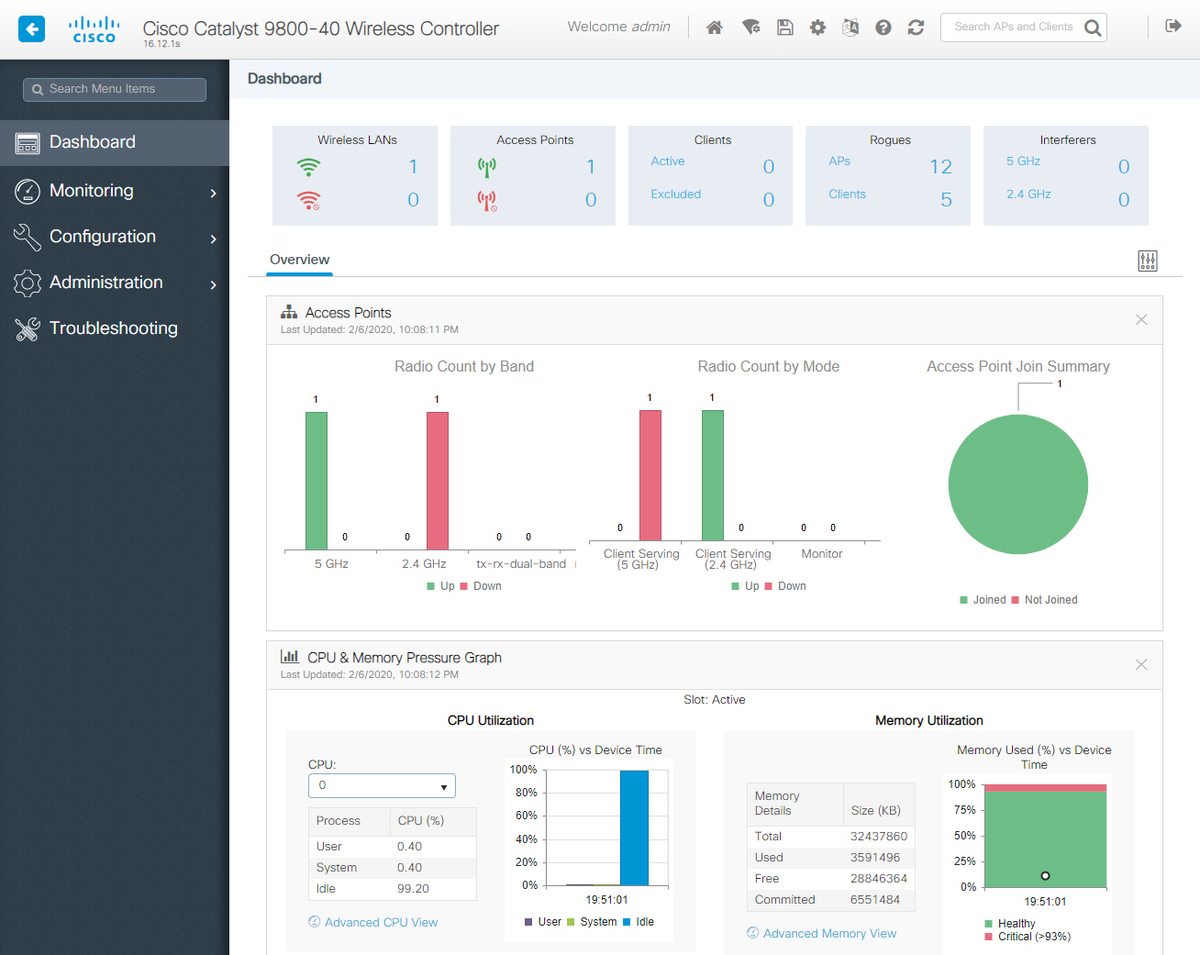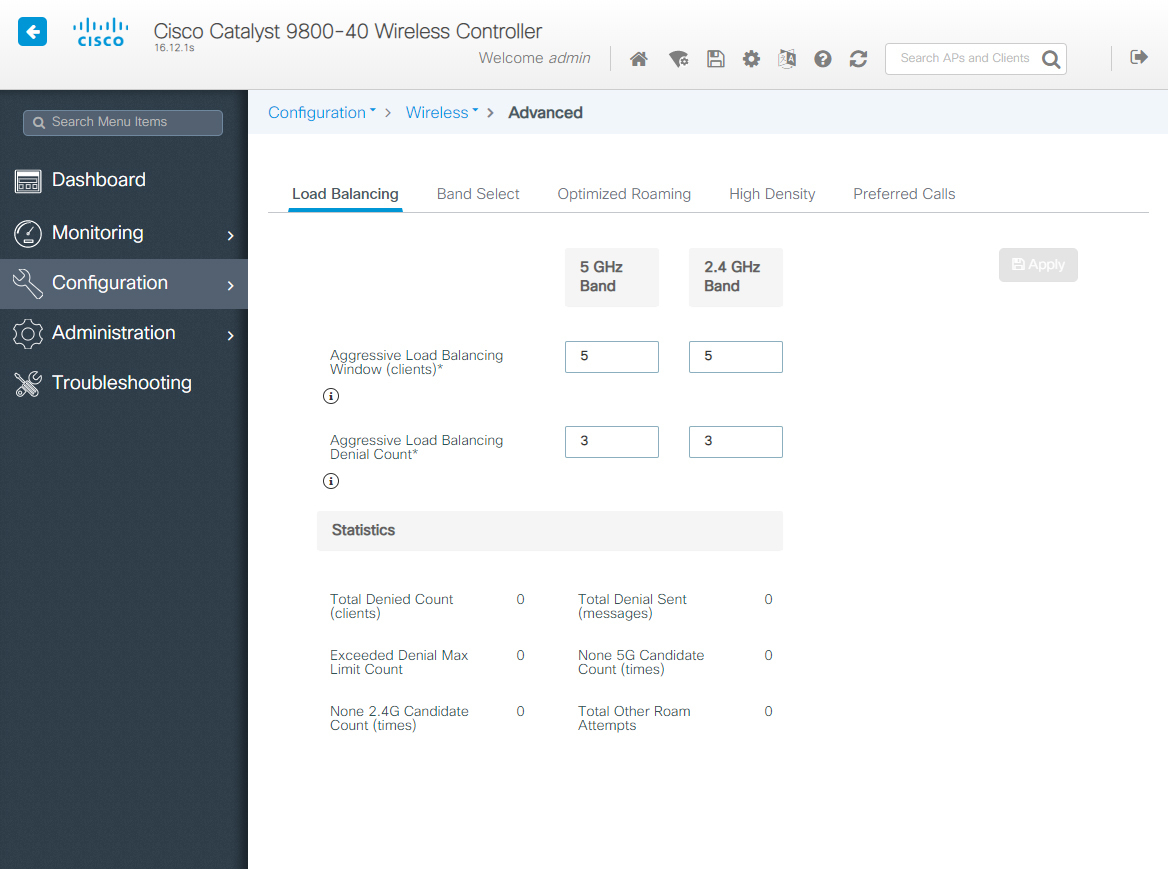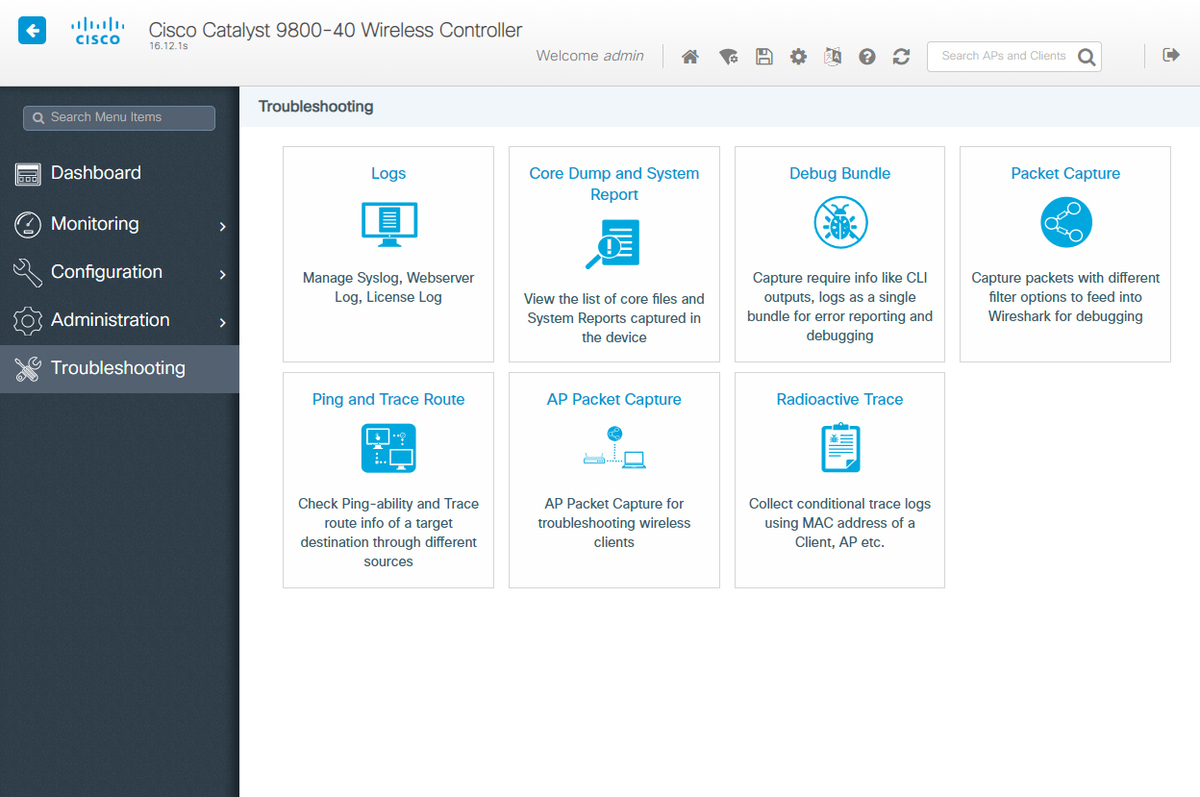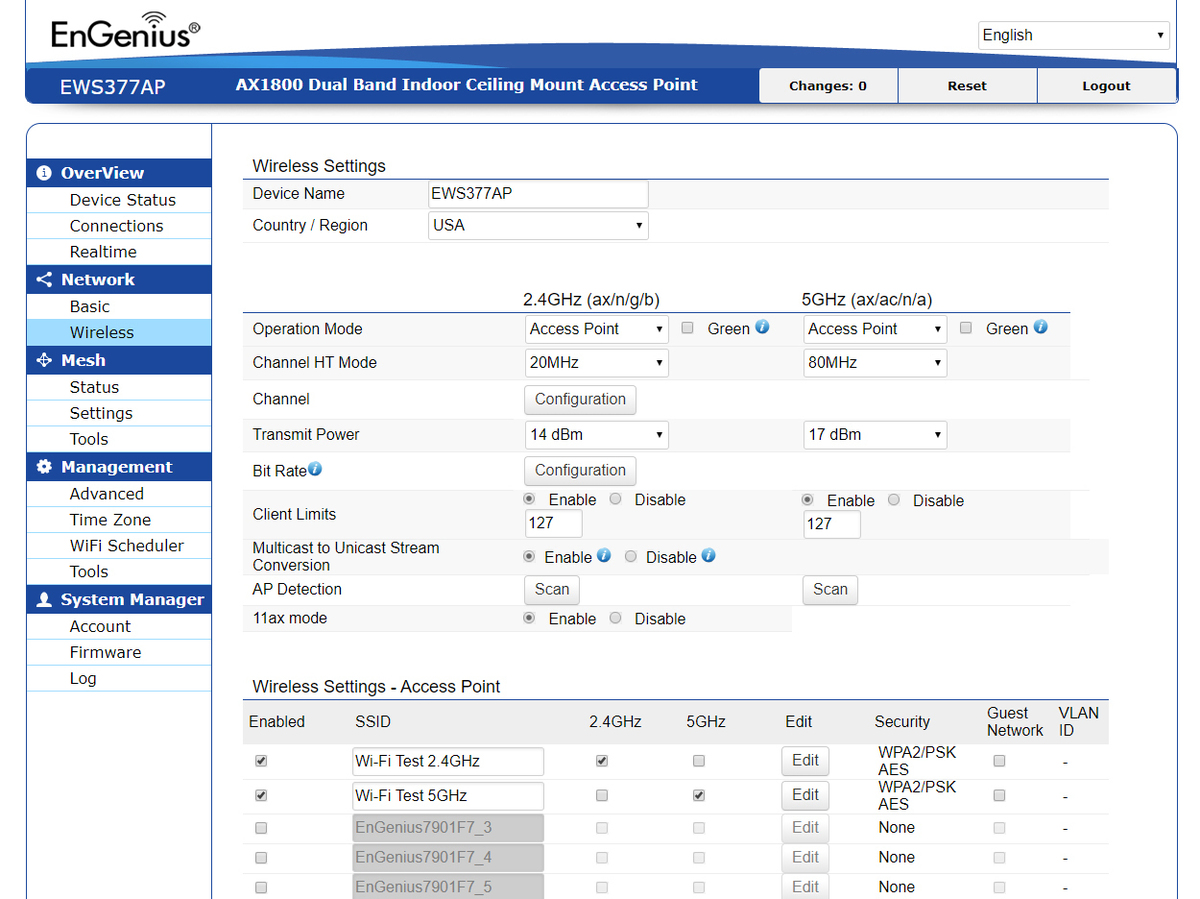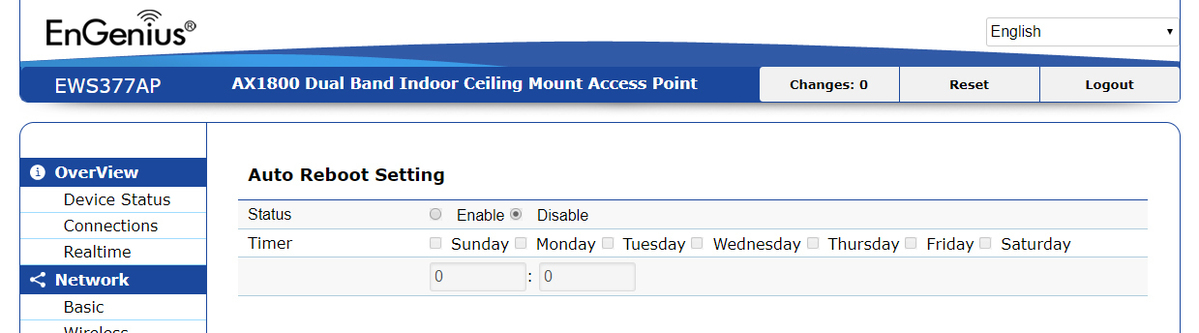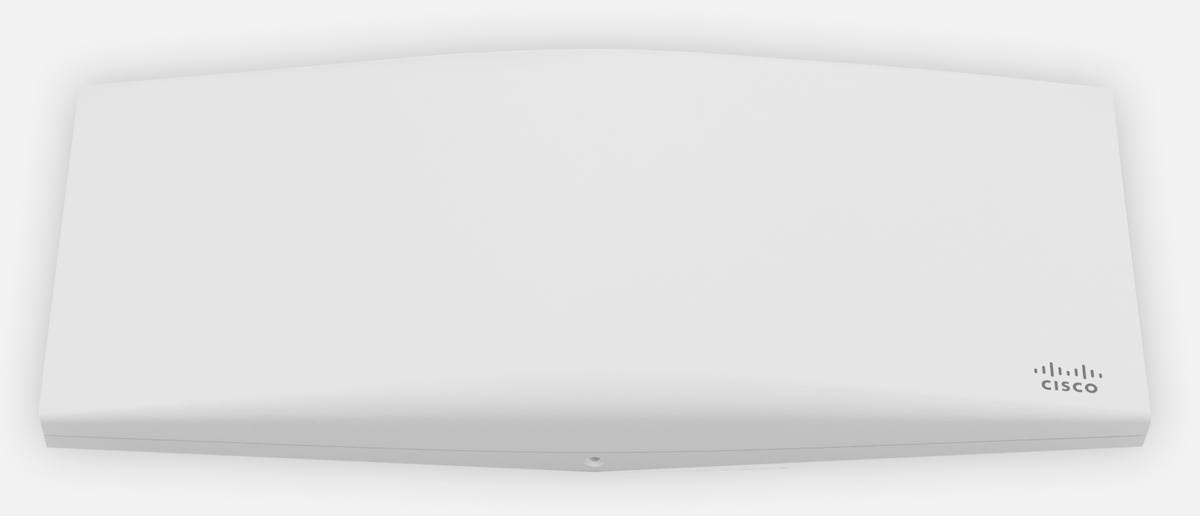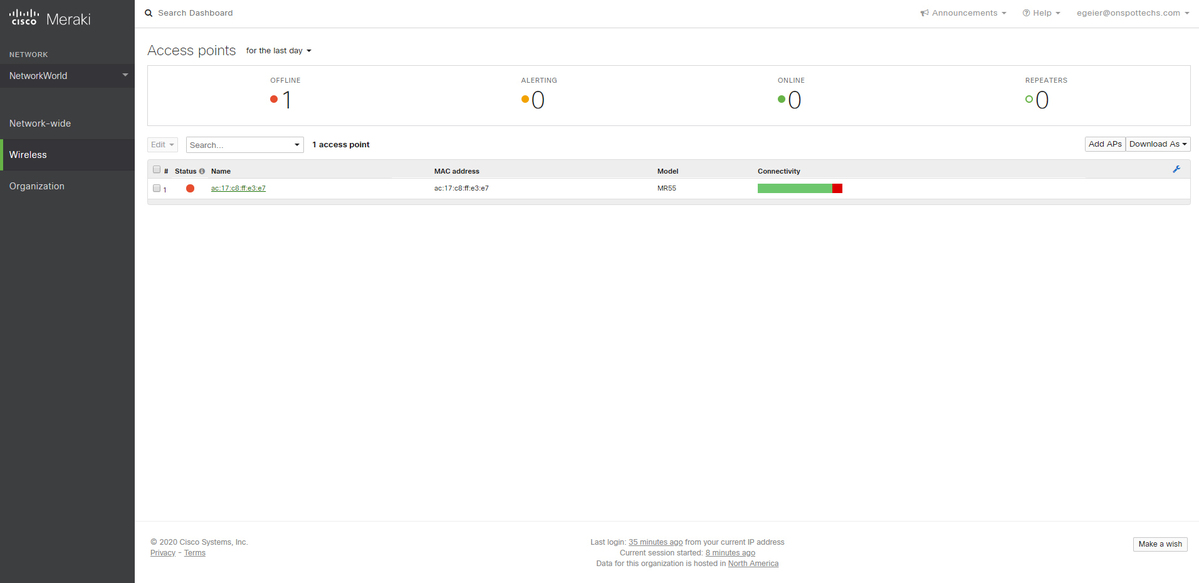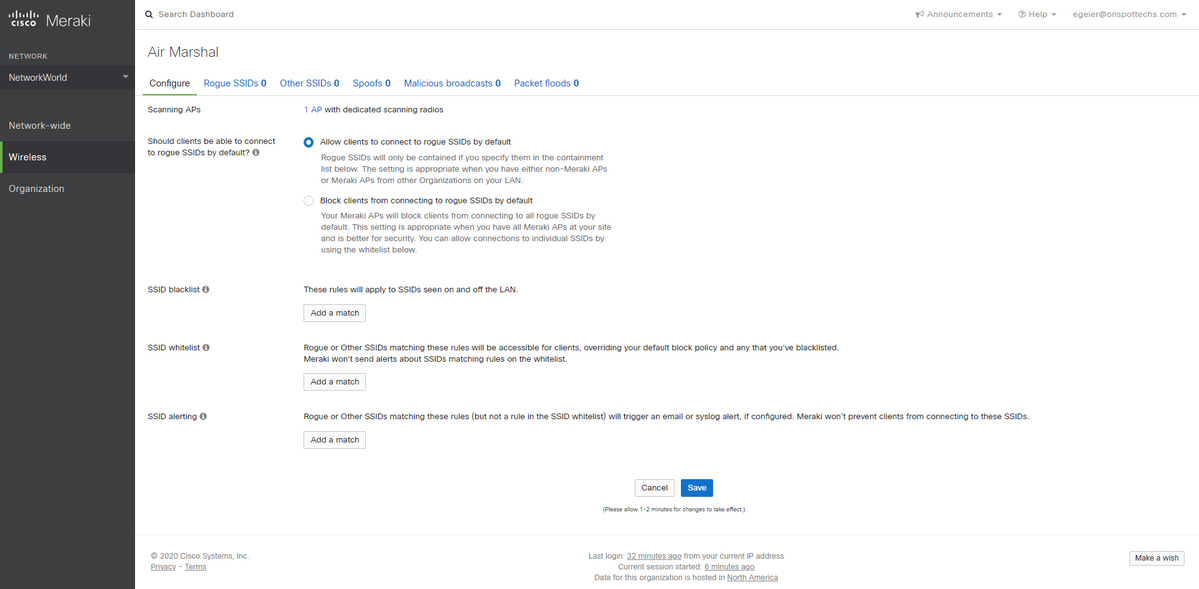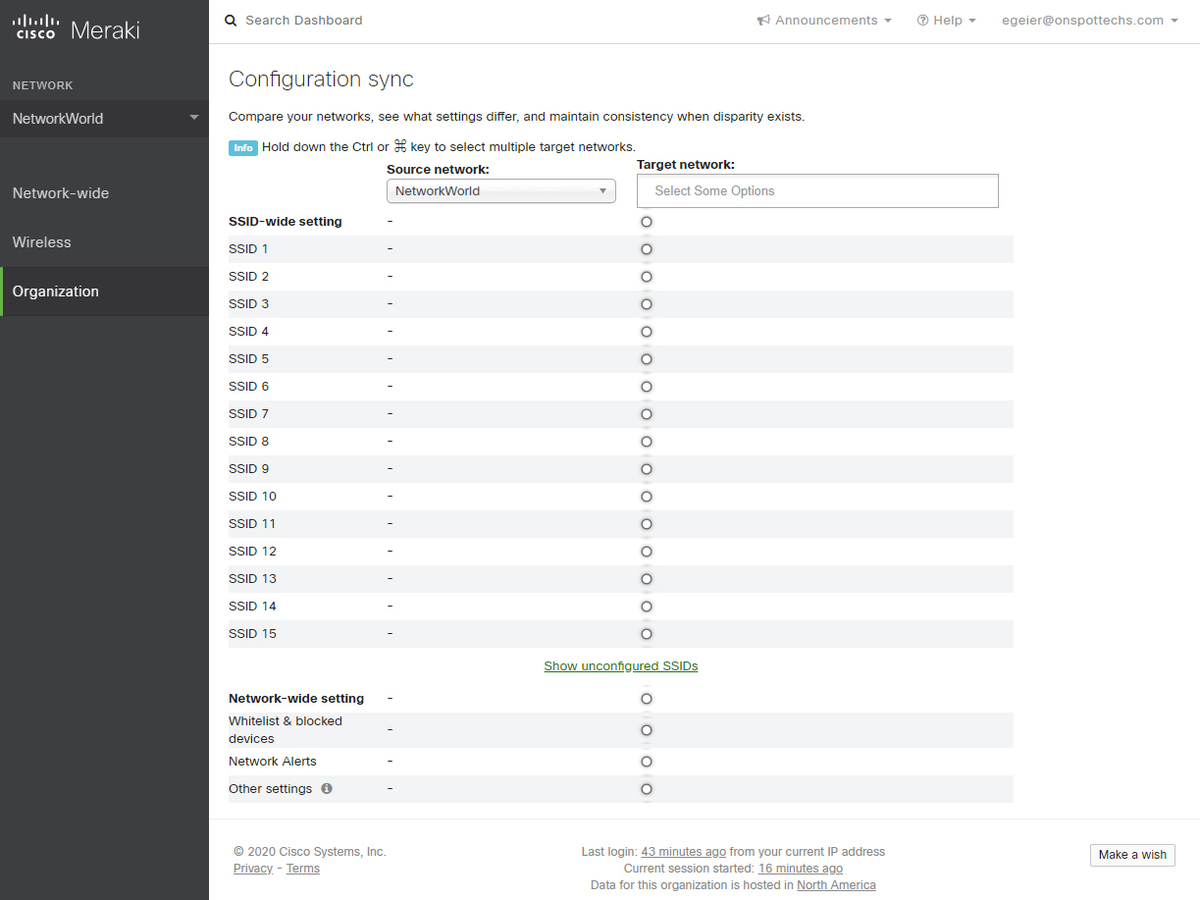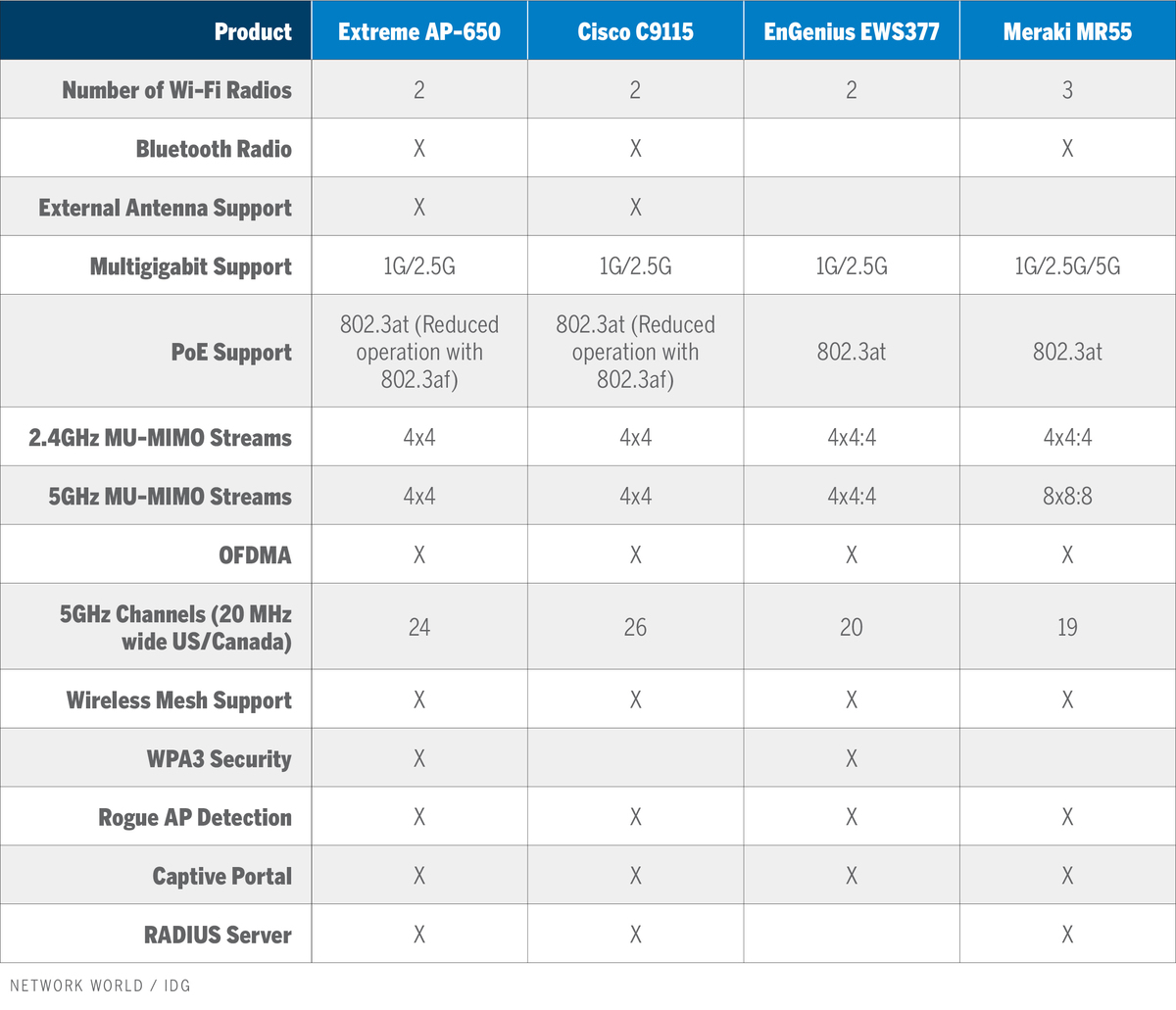Тестирование и обзор четырех новейших точек доступа Wi-Fi 6: Кто быстрейший?
Портал NetworkWorld подготовил обзор современных Wi-Fi 6 решений ведущих производителей. По итогам тестирования, точка доступа EnGenius EWS377AP показала самую быструю и лучшую среднюю пропускную способность, чем другие корпоративные решения. С полным текстом тестирования можно ознакомиться ниже.
Тестирование и обзор четырех новейших точек доступа Wi-Fi 6: Кто быстрейший?
Мы протестировали точки доступа с поддержкой Wi-Fi 6 от производителей Extreme, Cisco, EnGenius и Meraki, чтобы выяснить, соответствует ли обещанный 802.11ax статусу точек с лучшей пропускной способность.
Одной из наиболее ожидаемых новинок в точках доступа с поддержкой Wi-Fi 6 было улучшение пропускной способности в сравнении с предыдущими стандартами. Мы захотели проверить, насколько это получилось.
Четыре вендора — Extreme, Cisco, EnGenius и Meraki (принадлежащие Cisco) — предоставили точки доступа (ТД) для нашего теста. Поскольку ТД поддерживают как стандарт Wi-Fi 5 (802.11ac), так и Wi-Fi 6 (802.11ax), мы тестировали их на двух устройствах с Wi-Fi 5 и двух с Wi-Fi 6 и фиксировали среднюю и пиковую пропускные способности в течение одной минуты теста.
Полученные результаты показывают прирост производительности, которое было обещано в обновлении Wi-Fi 6. Однако, скорость быстродействия Wi-Fi 5 также важна, поскольку большинство пользовательских устройств поддерживают только Wi-Fi 5, и, вероятнее всего, будут использовать его еще некоторое время после обновления .
В этом обзоре мы демонстрируем подробный анализ и сравнение важнейших функций каждой из предоставленных точек доступа — Extreme (Aerohive) AP-650, Cisco Catalyst C9115, EnGenius EWS377 и Meraki MR55.
Как проходило тестирование?
Мы использовали платформу IxChariot (от Ixia, компании Keysight Technologies) для тестирования пропускной способности точек доступа с четырьмя различными беспроводными клиентскими устройствами: два Wi-Fi 5 — USB-адаптер TP-Link AC600 и телефон Galaxy S5 и два Wi-Fi 6 — Ubit AX200 PCI-адаптер и Apple iPhone 11.
Скрипт The IxChariot High_Performance Throughput.scr установлен на тестовом компьютере и телефонах. Мы одновременно протестировали TCP аплинк (от беспроводного клиента через тестовую точку доступа к тестовому ПК) и TCP даунлинк (от тестового ПК через точку доступа к беспроводному клиентскому устройству).
Каждая ТД была протестирована с каждым устройством, а программное обеспечение Ixia фиксировало полученные результаты.
Во время тестирования расстояние между точками доступа и беспроводными точками доступа составляло около 6 метров, также было установлено препятствие в виде деревянной двери, закрывающей прямой обзор. Для теста на точках доступа мы включили защиту WPA2/AES и установили ширину канала на 5 ГГц и на 80 МГц, а мощность передачи на 17 дБ. Точки доступа были запитаны через инжектор Gigabit 802.3at PoE и подключены к тестовому ПК по гигабитному соединению.
Результаты теста
Мы свели результаты тестов в единую таблицу:
Средний результат пропускной способности для клиентов Wi-Fi 6, был на 44,85% выше, чем у клиентов Wi-Fi 5, а максимальная пропускная способность в среднем стала выше на 47,44%. Таким образом, можно сказать, что точки доступа Wi-Fi 6 обеспечивают существенно лучшую пропускную способность, чем их соперники из прошлого поколения.
А победителями стали…
В рамках тестирования EnGenius EWS377 показывал лучшие среднюю скорость, а также самую высокую максимальную пропускную способность с обоими клиентами Wi-Fi 6, так что эта модель бесспорно занимает первые строки нашего теста
Что же касается производительности с клиентскими устройствами на Wi-Fi 5, то в этом случае лучшая пропускная способность была у ТД Extreme. В трех из четырех категорий: средняя и максимальная пропускная способность с USB-адаптером TP-Link и максимальная пропускная способность с телефонным клиентом Galaxy S5, модель показала лучшие результаты по сравнению со своими конкурентами, поэтому ТД Extreme становится обладателем награды «Лучшая пропускная способность в категории Wi-Fi 5».
Однако, в категории средняя пропускная способность с клиентом Galaxy S5 — устройство от EnGenius все же превзошло его, показав пропускную способностью в 498,5 Мбит/с, в то время как модель от Extreme - 485,45 Мбит/с.
Самая низкая зафиксированная средняя пропускная способность с клиентами, поддерживающими стандарт Wi-Fi 5, составила 122,17 Мбит/с, ее показала точка доступа Cisco, когда была связана с адаптером TP-Link. А самый высокий результат в этой категории составил 498,5 Мбит/с, он получился вследствие контакта между точкой доступа Engenius и телефоном Galaxy.
Итогом тестирования скорости между точкой доступа Cisco и PCI-E адаптером Ubit на Wi-Fi 6, стал самый низкий результат максимальной пропускной способности, который составил 226,74 Мбит/с, а наивысший показатель в этой категории, продемонстрировала точка доступа Engenius в соединении с iPhone 11 – ее скорость составила 929,37 Мбит/с.
Первой с конца в этом тесте стала точка доступа от Cisco. Наилучшим показателем данного устройства во всех испытаниях стала средняя пропускная способность с клиентом Galaxy S5 на Wi-Fi 5, а не с одной из моделей, поддерживающей формат Wi-Fi 6, на который мы делали основной упор.
Компания Cisco предложила протестировать пропускную способность отдельно в восходящем и нисходящем направлениях, но мы делали и то, и другое одновременно, имитируя реальные нагрузки. Cisco также предложила пройти тест еще раз, но уже с новой версией прошивки, от этой идеи пришлось отказаться, дело в том, что для чистоты эксперимента нам бы пришлось проводить подобные манипуляции и с другими конкурсантами, а время на проведения дополнительных испытаний у нас не было.
Это разговор затронул важный момент: дело в том, что этот эксперимент является проверкой доступных прошивок в текущих условиях. При других обстоятельствах, любая из представленных точек доступа может работать как лучше, так и хуже.
Сравниваем функции
Пропускная способность была не единственным тестом, который мы провели на предоставленных нам четырех точках доступа. Мы также изучили ключевые функции и попробовали оценить, легкость настройки той или иной модели. Опять-таки повторимся, что данная проверка актуальна лишь на какое-то время, ведь производители постоянно обновляют и совершенствуют свои устройства.
Одной из важнейших технологий, которую мы внимательно изучали — OFDMA, которая по сравнению с технологией OFDM, применяемой в 802.11ac, оптимизирует и существенно улучшает скорость передачи данных при одновременном подключении множества пользователей.
Мы также проверили MU-MIMO — технологию, позволяющую нескольким устройствам одновременно получать доступ к ТД, для эффективного использования имеющегося потенциала. Варианты ТД включали 4x4 MU-MIMO и 8x8 MU-MIMO, где антенная формула показывает, какое количество одновременных потоков может поддерживать то или иное устройство.
WPA3 (шифрование Wi-Fi Protected Access) — еще одна функция, которую мы изучили. Это первое крупное обновление безопасности Wi-Fi за последние 15 лет, оно повышает криптографическую стойкость сетей, передающих конфиденциальные данные.
Мы также проверяли SAE (Simultaneous Authentication of Equals), которое обеспечивает наилучшую защиту передачи данных, даже с условием того, что пароли не соответствуют рекомендованным стандартам безопасности.
Ниже мы предоставим таблицу, которая наглядно сравнивает предоставленные нам точки доступа по всем 14 критериям. А пока небольшая таблица с основными плюсами и минусами каждого устройства:
Плюсы и минусы четырех точек доступа Wi-Fi 6, которые мы рассмотрели: Extreme AP650, Cisco Catalyst 9115, EnGenius EWS 377 и Meraki MR55.Обзор плюсов и минусов
Теперь подробно разберем все плюсы и минусы устройств, которые прошли наше тестирование.
Extreme (Aerohive) AP650
AP650 — одна из многих точек доступа на Wi-Fi 6, разработанных Extreme, мы оценили ее с помощью облачной платформы управления. Внутри устройства находятся два Wi-Fi приемника (один поддерживающий только 5 ГГц, другой, двухдиапазонный, поддерживает 5 и 2,4 ГГц), а также модуль Bluetooth. Это одна из двух ТД, с поддержкой шифрования WPA3. В данном случае мы тестировали версию со встроенной антенной, однако, компания предлагает также модели с внешними антеннами.
AP650 весит чуть более 1 килограмма, размером около 23 сантиметров в длину и 4 сантиметров высоту. На передней/верхней панели присутствует один светодиодный индикатор состояния. С обратной стороны, имеется кнопку сброса, USB порт, антенный модуль Zigbee/BLE для IoT, консольный порт RJ45 для доступа через по командной строке. На одном из углов у него есть вход для питания, сетевой порт 2,5 Гб/с и альтернативный 1 Гб/с. Оба порта LAN совместимы с 802.3at PoE, а также 802.3af PoE. В комплекте с устройством поставляются монтажные крепления.
Используя ПО ExtremeCloud от компании Extreme Networks можно настроить различные сетевые политики для различных локаций. (Extreme купил Aerohive в августе 2019 года.) Перейдя по первой ссылке, мы попадаем в раздел подключенных устройств.
Во вкладке «Управление» меню вы можете увидеть список и статистику устройств, клиентов и пользователей. Также вы можете просматривать журналы событий, сигналы тревоги, защиту и дополнительные приложения. В интерфейсе существуют и средства для устранения неполадок, помогающие решать проблемы клиентов или точек доступа.
На странице «Устройства» ярлыке «Управление» вы найдете таблицу основных статистических данных, которые можно настроить с учетом интересующих вас данных.
Вкладка «Настройки» в меню позволяет вам настраивать SSID и беспроводную безопасность. Также можно настроить такие функции, как соединения HTTP/HTTPS, TCP и UDP, использование которых вы хотите отслеживать. Вдобавок, можно получить доступ к шаблонным настройкам, например, политикам, VLAN, безопасности, QoS и аутентификации.
Во вкладке «Конфигурация» вы также можете управлять пользователями и группами для стандартной аутентификации RADIUS 802.1X или для уникальной технологии Private Pre-shared Key (PPSK) от Extreme. С помощью PPSK определенным пользователям может быть предоставлен собственный пароль WPA / WPA2 для подключения к Wi-Fi.
Функция Extreme PPSK полезна для предоставления зашифрованного доступа Wi-Fi гостям и лицам, не являющимися сотрудниками, а также ограничивает передачу данных через Wi-Fi при необходимости.
На вкладке «ML Insights» в меню вы найдете удобную функцию, которую создатели назвали «Network 360». Она позволяет импортировать планы этажей, чтобы создать карту топологии сети для документирования и мониторинга, плюс вы сами можете моделировать планы размещения точек доступа, чтобы наглядно увидеть прогнозы по покрытию Wi-Fi Составной частью ML Insights является Client 360, здесь можно отслеживать производительность клиентских устройств.
Сравнительная аналитика — это простая, но очень удобная функция, позволяющая отслеживать текущую пропускную способность, количество уникальных клиентских устройств и среднее количество клиентских устройств с плохим качеством подключения, а также проводить сравнения с аналогичными сетями, построенными на оборудования Extreme Networks.
Во вкладке «Панель инструментов» вы можете наблюдать статистику работоспособности сети и создавать настраиваемые отчеты. Вкладка «Облако» позволит вам увидеть расширенную статистику, она затрагивает трафик, клиентов, события и использование по всему миру всех сетей Extreme. Правда, это не имеет никакой реальной ценности, но понаблюдать – приятно. Последняя вкладка в меню — это «A3», она скрывает под собой облачную службу Extreme Network Access Control (NAC), которая требует отдельного лицензирования.
Extreme предлагает отличные функции отчетности для сети, PCI, WIPS и беспроводной статистики.В облачном графическом интерфейсе Extreme в правой части каждой страницы есть ярлык «Справка», который открывает информацию о том, что на данный момент изображается на экране. Также, что немаловажно, к некоторым темам в ярлыке «Справка» можно найти видео объяснения.
При настройке нашей тестовой точки доступа мы обнаружили, что сам процесс, как и графический интерфейс довольно сложный в управлении, особенно если дело касается небольших сетей. Существует множество схем и шаблонов профилей для клиентов с большим количеством точек доступа, но все же, как нам показалось, конфигурацию можно было бы упростить. Раздражало еще и то, что большинство шаблонов, доступных по умолчанию, нельзя редактировать. Для того чтобы изменить их, нам приходилось копировать понравившейся вариант, и только потом модернизировать его под наш запрос.
Cisco Catalyst 9115
Точка доступа Cisco Catalyst C9115AXI-B оснащена беспроводным контроллером C9800-40-K9. Внутри точки доступа расположено два радиомодуля Wi-Fi (2,4 ГГц и 5 ГГц) и Bluetooth. Это одна из четырех ТД с поддержкой Wi-Fi 6 в портфолио компании, для нашего тестирования мы взяли версию со встроенными антеннами.
Эта точка доступа Cisco весит около 1 килограмма и имеет размеры около 21 сантиметра в длину и 4 сантиметров в высоту. На передней панели точки доступа располагается светодиодный индикатор состояния, а также порт USB, который будет подключён в будущих обновлениях ПО. На нижней панели разместились: порт LAN 1/2.5 Гб, консольный порт RG-45 и кнопка сброса. Порт LAN поддерживает 802.3at и 802.3af PoE, но при подключении ко второму варианту функциональность падает. В комплекте с точкой доступа идет стандартный монтажный крепеж.
В левой части веб-интерфейса GUI контроллера находится главное меню. Первая страница — панель инструментов, где вы можете увидеть основную статистику использования беспроводных локальных сетей, точек доступа, а также клиентов, фальшивые ТД и источники помех. Что немаловажно, вы получите подробную информацию об использовании контроллера и технических характеристиках.
На панели управления отображаются графики и диаграммы использования, а также статистика.
Во вкладке «Мониторинг» вы можете просматривать подробную информацию и статистику о портах, системе, AAA, сервисах и многих других данных беспроводной сети. В категории «Настройки» вы можете настроить интерфейсы, layer 2, протоколы маршрутизации и различные службы.
Во вкладке «Настройки радиомодуля» вы можете настроить интерфейс поиска помех под названием CleanAir, а также управлять обнаружением и предотвращением интерференции и помех. Дополнительно можно настроить: скорость передачи данных, параметры для мультимедийного/голосового беспроводного трафика и общие параметры сети.
В категории «Настройки безопасности» вы можете настроить внутренние и внешние серверы AAA, управлять списками ACL, а также гостевыми пользователями и настраивать веб-аутентификацию. Функция обнаружения и локализации мошеннических точек доступа также настраивается через «Категория безопасности». Дополнительно вы можете интегрировать контроллер с Umbrella - платформой промышленной сетевой безопасности от компании Cisco
В разделе Services Configuration можно настроить видимость приложений, настроить QoS (Quality of Service), ограничить скорость, подключить облачные сервисы Cisco, настроить mDNS, настроить конфигурацию Multicast. Категория «Конфигурация беспроводной сети» также включает в себя специфические для точки доступа настройки, например, эфирное время и управление функциональностью ячеек.
Расширенные функции беспроводной связи позволяют точно настроить балансировку нагрузок, band-steering, бесшовный роуминг и плотность.
Вкладка ”Administration” открывает доступ к интерфейсу командной строки из веб-интерфейса и настройке основных параметров устройства, а также пулам DHCP и DNS. Вдобавок он предоставляет возможность для выполнения резервного копирования / восстановления и доступа к файловому менеджеру.
На странице «устранения неполадок» вы можете получить доступ к журналам, дампам и отчетам, а также к таким инструментам, как захват пакетов, пинг и трассировка маршрутаВ веб-интерфейсе контроллера не было никаких подсказок или объяснений относительно настроек, но на главном меню был значок справки. При щелчке по документу отображается информация, о том, что вы просматриваете в данный момент, но описание этой справки довольно краткое.
Мы обнаружили, что точка доступа и контроллер хорошо настраиваются. Как и большинство других корпоративных решений Cisco, процесс настройки намного проще для тех, кто имеет опыт и сертификаты Cisco. Обычный сисадмин, вероятнее всего, найдет этот процесс довольно затруднительным.
EnGenius EWS377
Точка доступа EnGenius EWS377 является одной из точек доступа Wi-Fi 6 от EnGenius. Это потолочная ТД с самой высокой на данный момент производительностью, она представлена только со встроенными антеннами. Устройство поддерживает стандарт WPA3, правда, на момент написания этой статьи WPA3 был доступен только с их решением для управления облаком.
ТД весит около 600 грамм, ее длина и ширина составляет около 21 сантиметра и примерно 3 сантиметра в высоту. На лицевой поверхности расположены индикаторы состояния сетевого подключения, радиомодулей 2,4 ГГц и 5 ГГц. На задней панели вы найдете кнопку сброса, порт LAN 1/2.5 Гб (совместимый с 802.3 at PoE) и разъем для блока питания. В коробке вместе с ТД находится монтажный комплект и руководство по быстрой установке.
Эта точка доступа может управляться как индивидуально в автономном режиме, так и централизованно с помощью контроллера с одного из коммутаторов, а также с помощью бесплатного программного обеспечения ezMaster, работающего на виртуальной машине или в облаке AWS (Amazon Web Services).
Мы оценивали работу устройства через веб-интерфейс точки доступа в автономном режиме. Слева, имеется навигационное меню, разбитое на категории. Первая категория «Overview» позволяет увидеть статус устройства и клиента. Никаких излишеств там нет; вы найдете типичные детали и статистику.
Эта ТД от EnGenius имеет не такие гибкие настройки, как у большинства корпоративных ТД, но имеет простой и понятный графический интерфейс, как показано здесь с настройками беспроводной сети.
Во вкладке «Network» вы найдете основные сетевые настройки и настройки беспроводной сети. Мы обнаружили, что ТД имеет настройку «Управляющий SSID» по умолчанию. Это удобно, когда у вас нет доступа к локальной сети и вы находитесь в процессе настройки постоянных SSIDs.
По умолчанию Управляющий SSID работает в течении 15 минут, а в случае неактивности отключается
Во вкладке «Mesh» вы можете настроить и просмотреть подробные сведения о любых точках доступа, подключенных беспроводным способом к другим точкам доступа. Интерфейс также имеет инструменты для тестирования и устранения неполадок связей сетки, такие как пинг, трассировка и пропускная способность
Во вкладке «Управление» вы можете настроить точку доступа для управления с помощью контроллера, CLI и SSH-доступ, а также оповещения по электронной почте. В дополнение к функции расписания Wi-Fi, которая устанавливает время, когда Wi-Fi включен, есть возможность автоматической перезагрузки. В идеале циклы питания не требуются, но эта функция может быть полезна для регулярного обновления оборудования. Диспетчер систем предназначен для настройки учетных данных администратора, управления прошивкой и проверки журналов.
Небольшая простая функция, предлагаемая EnGenius, позволяет выбрать дни и время для автоматического цикла питания ТД.
Резюмируя все, мы можем сказать, что графический интерфейс и процесс настройки были простыми и понятными. Однако, ему не хватает некоторой мощности в конфигурации, которая есть в других корпоративных ТД, что, в дальнейшем, может стать проблемой при более крупных развертываниях. Некоторые настройки в графическом интерфейсе имеют значки всплывающих подсказок, на которые можно навести курсор, чтобы получить пояснения, но они не содержат ссылок на полную документацию. В руководстве также отсутствовала документация по сетке, настройкам контроллера и другим деталям.
Cisco Meraki MR55
Мы оценили точку доступа MR55 Cisco Meraki с помощью ее облачной платформы управления, она оснащена тремя различными Wi-Fi радиомодуля (один их модулей для WIDS/WIPS) и Bluetooth
Это устройство является их самой высокопроизводительной Wi-Fi 6 ТД для помещений, хотя, порой, ему не хватает поддержки внешней антенны, которую имеют некоторые другие модели. Она способна поддерживать до восьми потоков MU-MIMO исключительно в 5 ГГц, а это является самым большим количеством потоков, поддерживаемых ТД в этом обзоре. Она также имеет самый быстрый мультигигабитный LAN-порт со скоростью 5 Гбит/с.
Cisco Meraki MR55 больше похож на широкую патч-антенну, нежели чем на точку доступа.
Эта ТД весит чуть больше 1 килограмма, примерные размеры устройства 33 см х 14 см х 5 см. На правой стороне ТД находится светодиодный индикатор состояния. На задней/нижней панели находится порт LAN 1/2.5/5 Гб/с (поддержка PoE 802.3 at) и разъем питания постоянного тока. В комплекте с ТД также находится стандартное оборудование для настенного, потолочного и потолочно-плиточного монтажа, а также изящный пузырьковый уровень на монтажной подставке.
В панели настроек Meraki вы можете объединять ТД в группы и настраивать различные сетевые политики для разных групп. Для каждой группы устройств доступны различные настройки, в зависимости от установленных сетевых устройства, таких как: устройства безопасности, свичи, камеры наблюдения. Здесь мы концентрируемся на беспроводных функциях их облачной платформы.
Первая вкладка «Network-wide» поддерживает захват пакетов на проводной и беспроводной каналах, показывает подробную информацию о клиентах Wi-Fi и журналах событий, а также предоставляет доступ к сохраненным сетевым схемам и планам этажей. Она также поддерживает настройку общих сетевых параметров, оповещений, определение групповых политик, управление пользователями для внутренней аутентификации 802.1x и добавление точек доступа.
Во вкладке «Wireless» находятся основные настройки Wi-Fi и функции, показывающие список устройств. С ее помощью вы можете настроить Air Marshal для функций IDS (система определения беспроводных вторжений.) и просмотреть отчет о соответствии требованиям PCI DSS. Также она показывает радиочастотный спектр и качество беспроводного сигнала. Вы можете настроить SSID, контроль доступа, заставки, брандмауэр и формирование трафика, а также настроить Wi-Fi и Bluetooth модули.
Мераки выделяет отдельный двухдиапазонный Wi-Fi радиомодуль для работы системы Air Marshal (система обнаружения/защиты от беспроводного вторжения.
Вкладка «Организация» содержит статистику, журналы и настройки всех ваших сетей, а также включает в себя базовую статистику аплинка/даунлинка точек доступа, также здесь ней представлена возможность генерировать отчеты об использовании. Вы можете создавать общеорганизационные шаблоны конфигураций и сравнивать параметры между сетями, чтобы увидеть, насколько они отличаются.
Это интересная функция, предоставляемая Meraki для сравнения настроек между сетями, позволяет увидеть, что отличается, и при необходимости синхронизировать их.
Графический интерфейс хорошо объясняет все настройки. Некоторые элементы описываются сразу, для других есть значок подсказки, при нажатии на которой всплывает краткое пояснение, включающее в себе гиперссылку на полный текст. Процесс настройки прошел гладко. Графический интерфейс включает в себя схемы профилей, которые полезны для масштабных проектов, они были просты для понимания и редактирования.
Резюмирующая таблица